Présentation rapide
Bienvenue sur DV-FABRIQUE !
Tu peux maintenant :
- Commencer à créer un nouveau document
- Ouvrir un document créé par l'enseignant pour le compléter
- Polices braille, Luciole, Opendyslexic
- Outils LireCouleur
- Tu peux faire des cartes mentales
Tes principaux outils dans DV-FABRIQUE
- Écrire du texte
- Directement dans la page de travail
- Par l'insertion de zones de texte
- En parlant
- Mettre en forme du texte
- Insérer des images :
- Moteur de recherche intégré
- Disque dur
- URL
- Bibliothèque personnelle (inscrits)
- Des petits symboles de dv-fabrique
- Insérer des vidéos, fichiers audio
- Écrire des mathématiques
- Créer des cartes mentales
Connexion / Inscription
Les avantages :
- Accès à ta propre bibliothèque de médias
- Possibilité de sauvegarder ton travail en ligne
- Enregistrer tes résultats quand tu as participé à une activité
Créer un document

Sur la page d'accueil clique sur Créer une ressource

Clique maintenant sur le bouton Élève
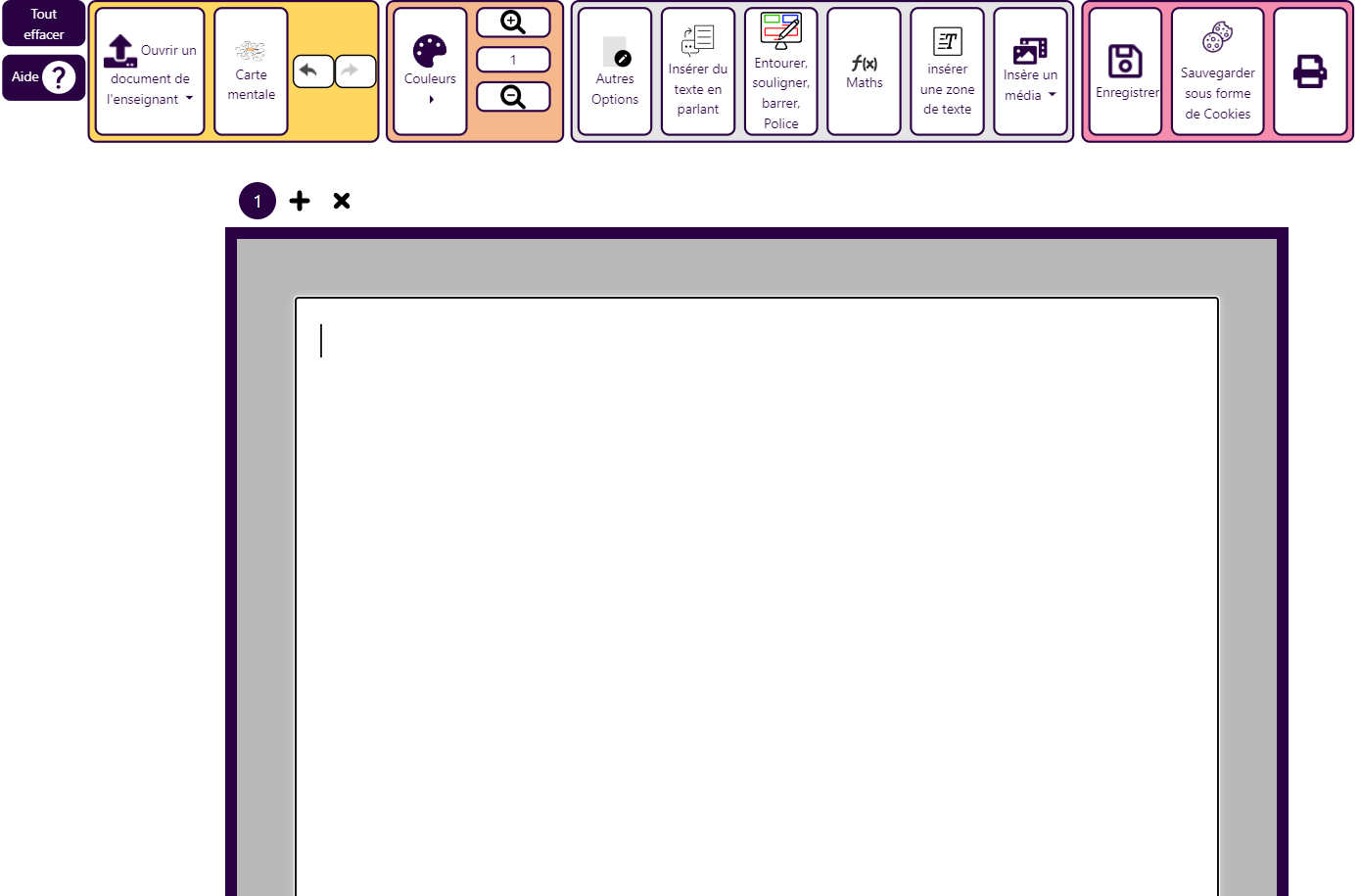
Tu arrives sur ton espace de travail !
Ajouter du texte
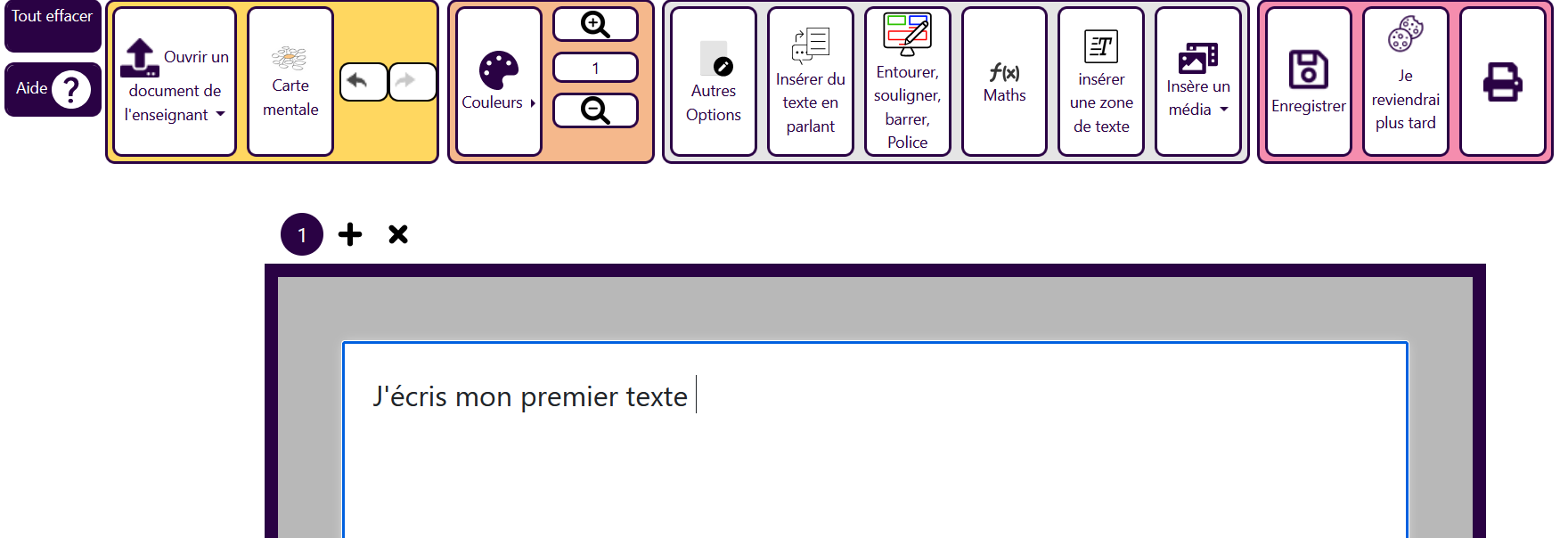
Directement sur la page
Remarque : tu pouvez également copier/coller du texte à partir d'une autre source.
- Avec mise en forme de la source : CTRL + C puis CTRL + V pour copier et coller
- En texte brut : CTRL + C puis CTRL + Shift + V

En insérant une zone de texte (que tu peux déplacer où tu veux)
Clique simplement sur le bouton Insérer une zone de texte 
Une petite fenêtre apparaît en haut à gauche de ta page, tu peux la redimensionner, la déplacer (petit curseur en haut à gauche à l'extérieur de la fenêtre), écrire directement dedans.
Note : tu peux également insérer toute sorte de contenu dans cette zone (image, vidéo...)
Remarque : tu peux également copier/coller du texte à partir d'une autre source.
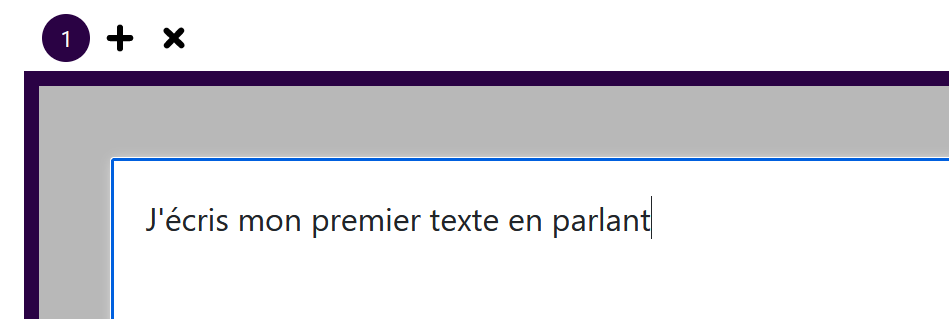
Tu peux dicter le texte
Clique sur le bouton Insérer du texte en parlant
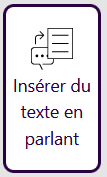
Tu n'as plus qu'à parler et le texte est écrit sur ta page.
Remarque : tu peux aussi parler et insérer le texte dans la petite zone de texte
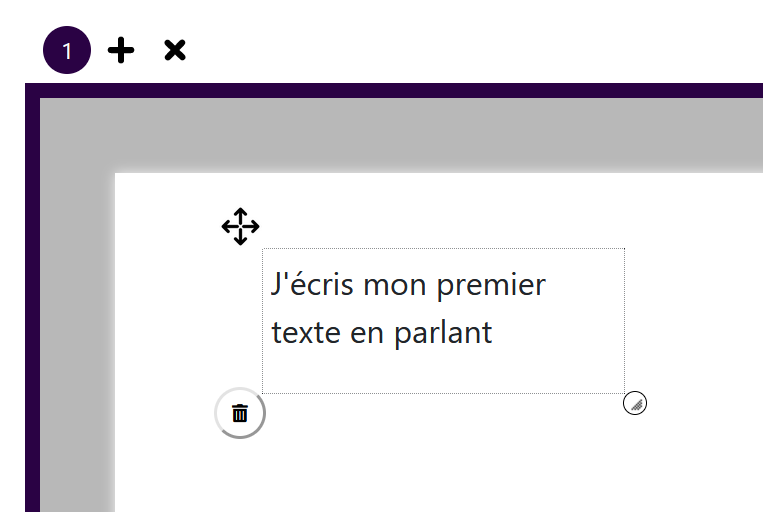
Mettre le texte en forme
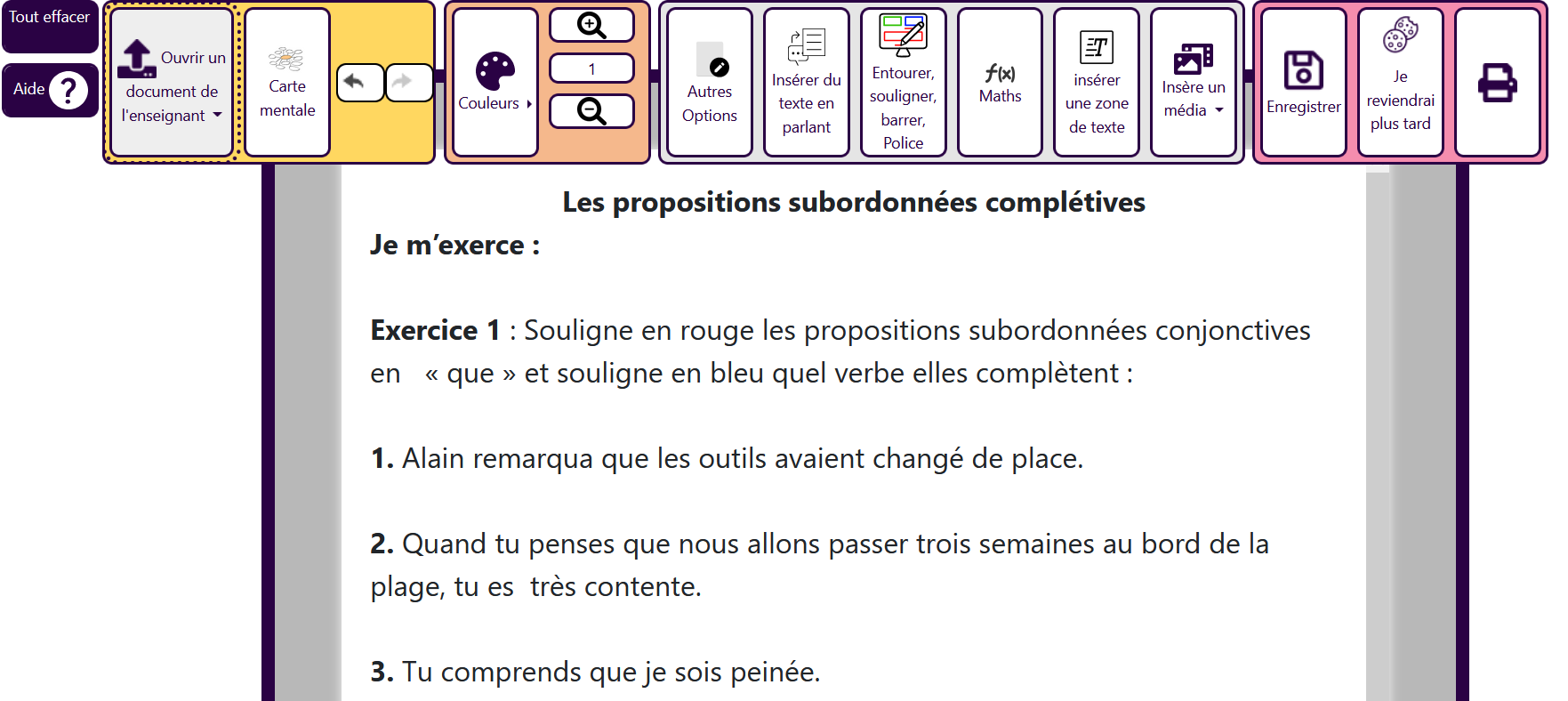
Cette exemple utilise ce fichier (télécharge-le)
Connecte-toi sur dv-fabrique, clique sur le menu créer une ressource, puis sur le bouton élève.
Tu arrives sur ta page de travail, clique sur le bouton Importer un document de l'enseignant puis choisis le fichier téléchargé précédemment (fichier-eleve.html).

Lis la consigne, ici il faut souligner en rouge certaines parties des phrases.
Avec ta souris, sélectionne le texte souhaité.

Ouvre le panneau avec les outils de mise en forme du texte.
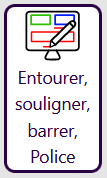

Choisis l'outil de soulignement rouge.

Le texte sélectionné est maintenant encadré de rouge.
Changer les couleurs d'une image

Cet exemple utilise ce fichier (télécharge-le)
Ouvre le fichier (fr.svg) avec dv-fabrique :

Puis recherche le :

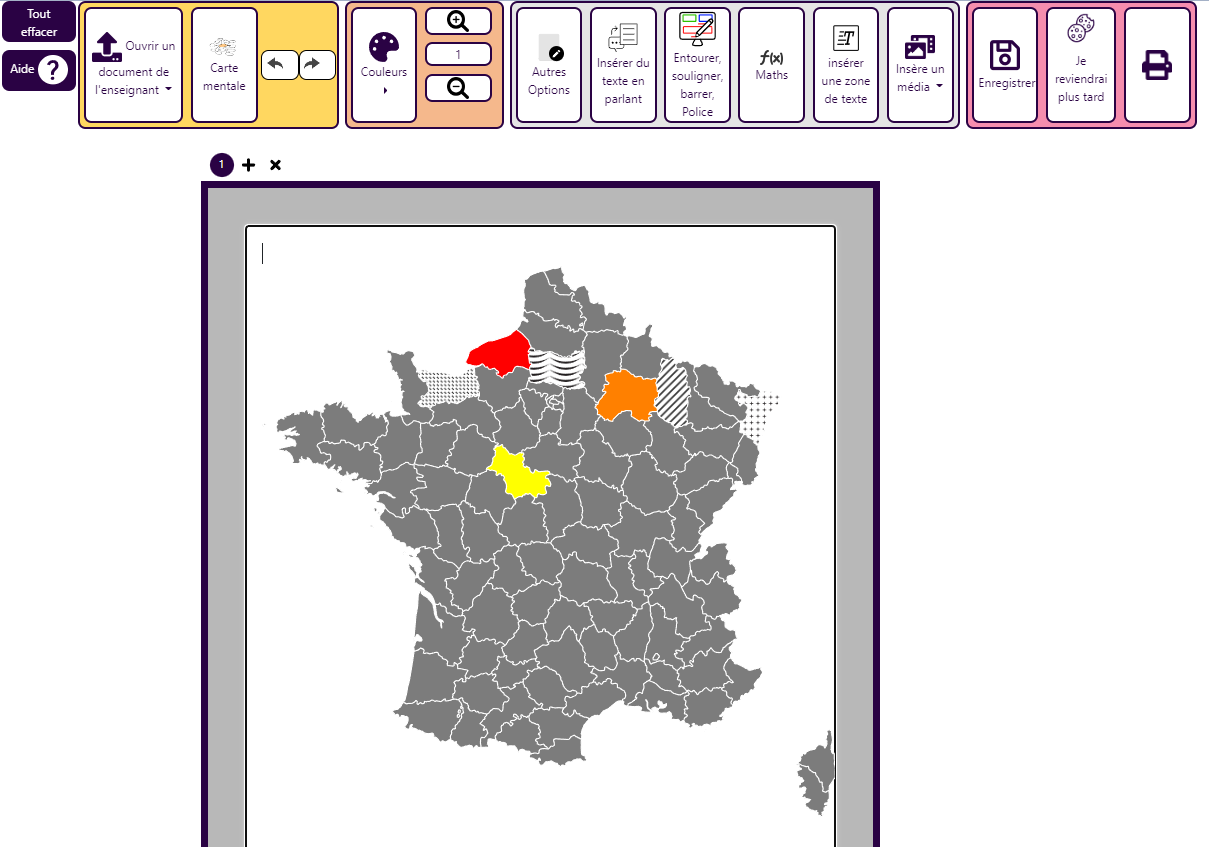
Clique sur un des départements :
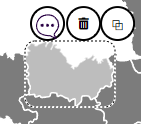
Clique sur le bouton Couleurs
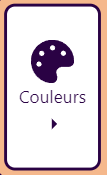
Tu peux changer la couleur du fond, mettre des hachures, changer les contours
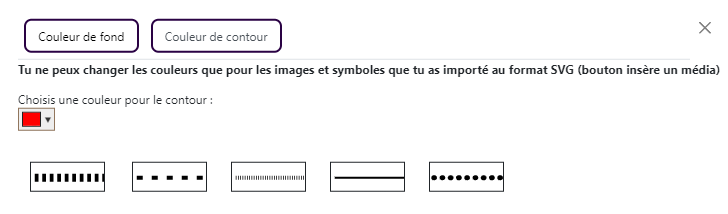
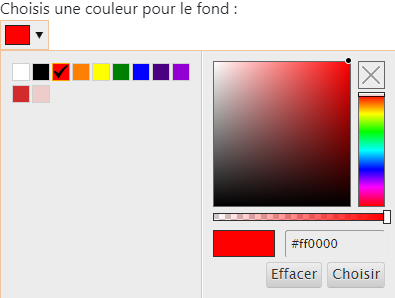
Les autres options pour le texte
Lorsque tu écris tu peux faire plein de réglages 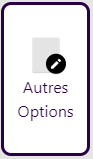

Tu peux faire apparaître ou disparaître ce panneau
Tu peux en particulier :
- Mettre en gras
- Mettre en italique
- Souligner
Barrer- Mettre en indice
- Mettre en exposant
- Faire des listes à puces
- Des listes numérotées
- Tu peux créer des tableaux
Insérer une image
Via le bouton Insérer un média 
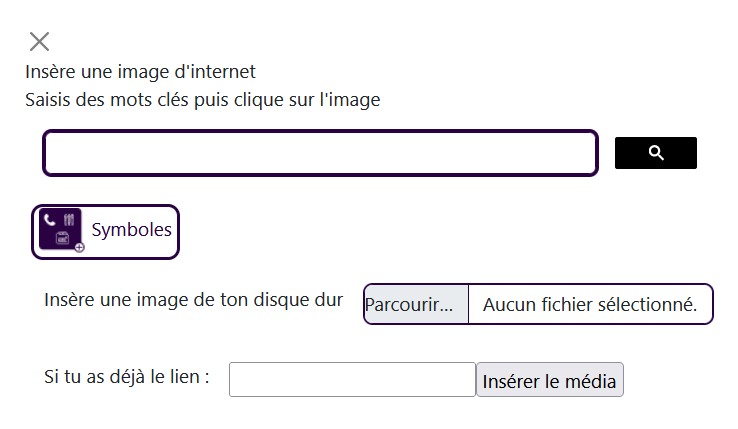
- Tu peux insérer une image depuis Internet (les images sont filtrées et autorisées)
- Tu peux insérer des petits symboles
- Depuis ton disque dur
- Depuis une adresse internet (URL)
Remarque : si tu es inscrit et connecté tu as accès à ta propre bibliothèque de médias
Une image d'internet

Écris par exemple le cycle de l'eau dans le petit cadre.

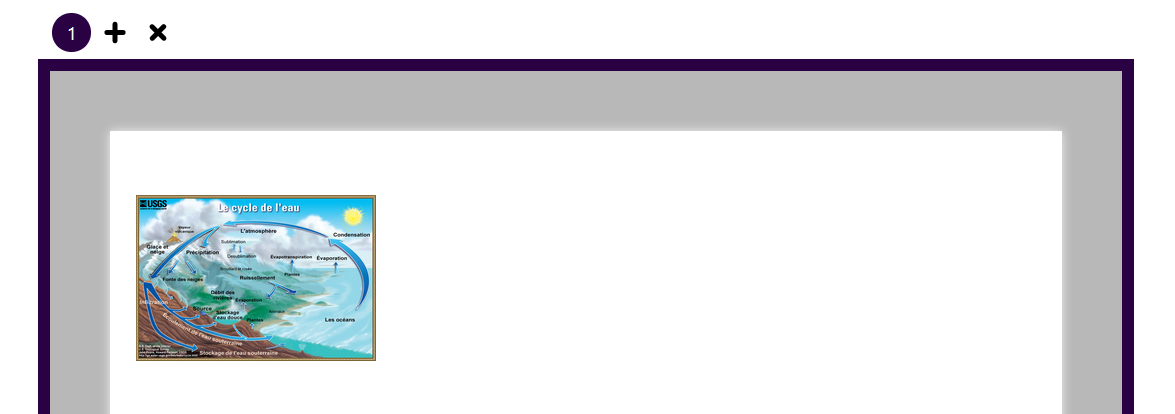
Clique sur l'image que tu veux, elle apparaît dans ta page.
Tu peux la déplacer, l'agrandir...
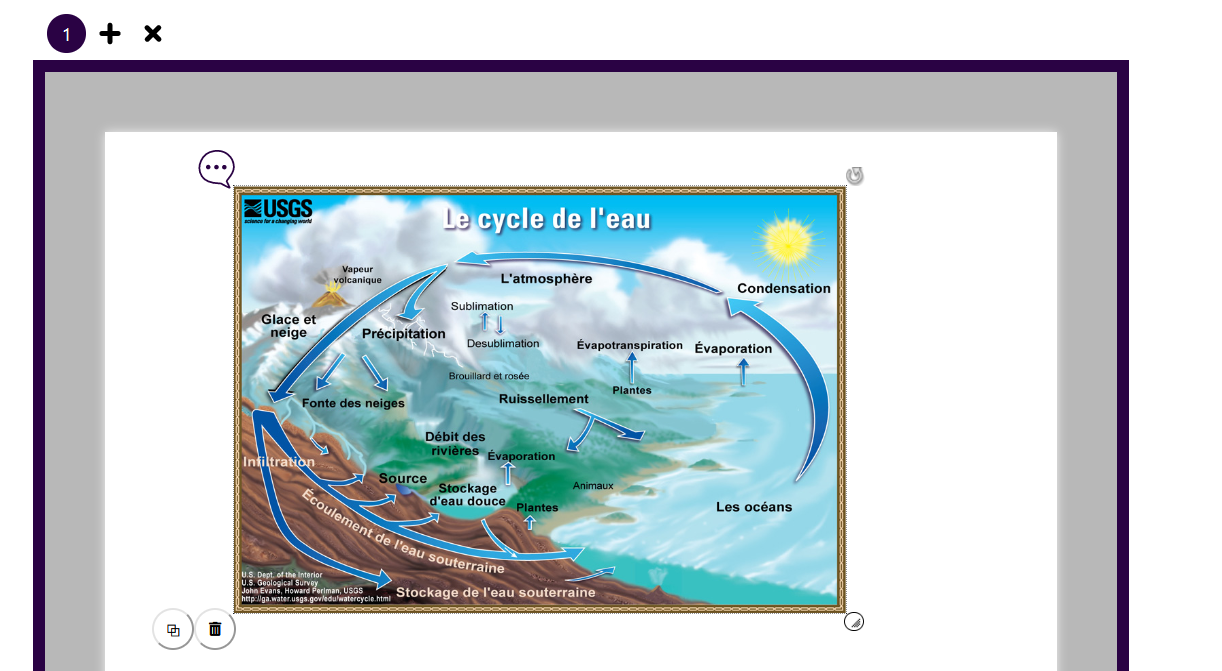
Ajouter un petit symbole (sur une carte, un schéma..)
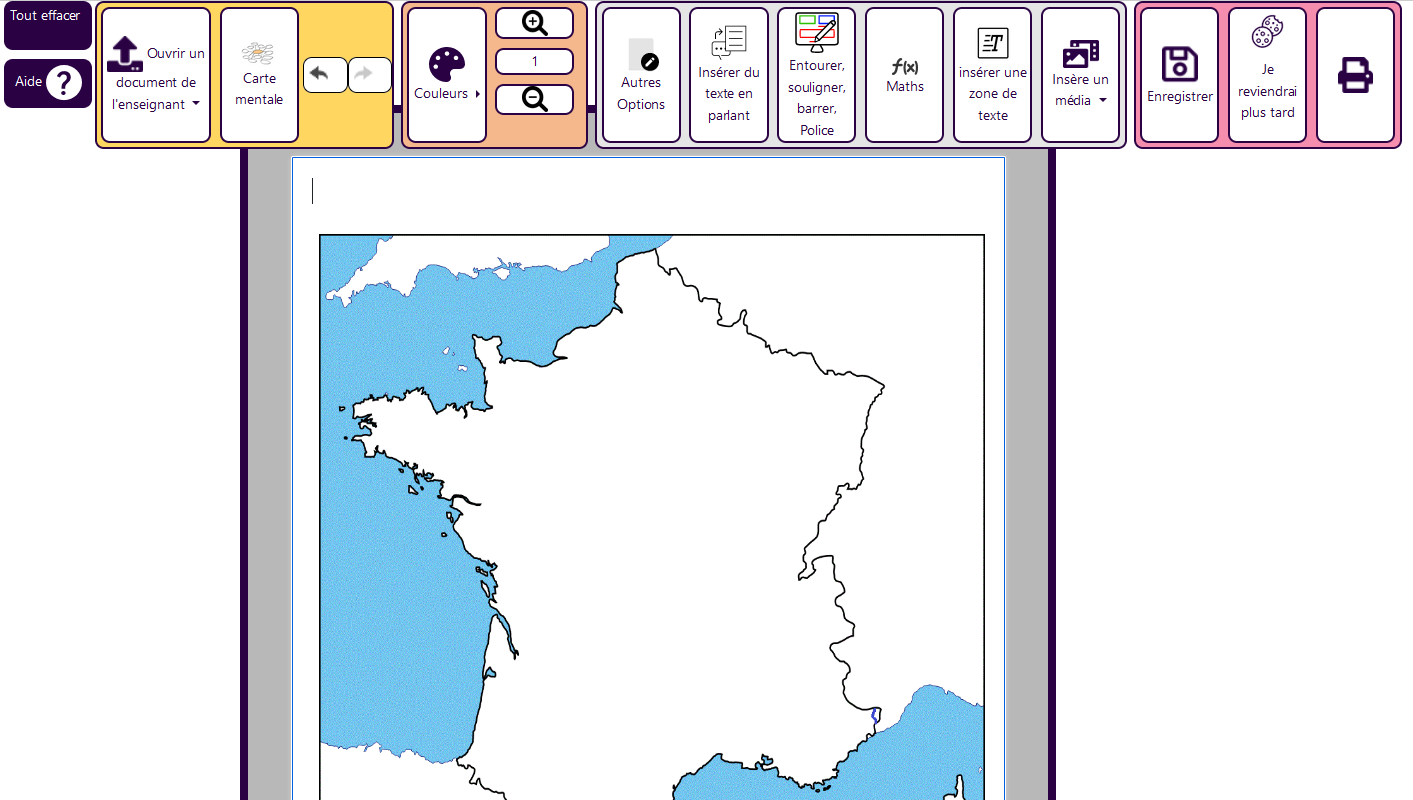
Insère une carte de France sur ta page, par exemple comme tu l'as vu juste avant (recherche sur Internet)
Tu saisis carte de France vierge

Tu choisis une carte vide, par exemple celle-ci :
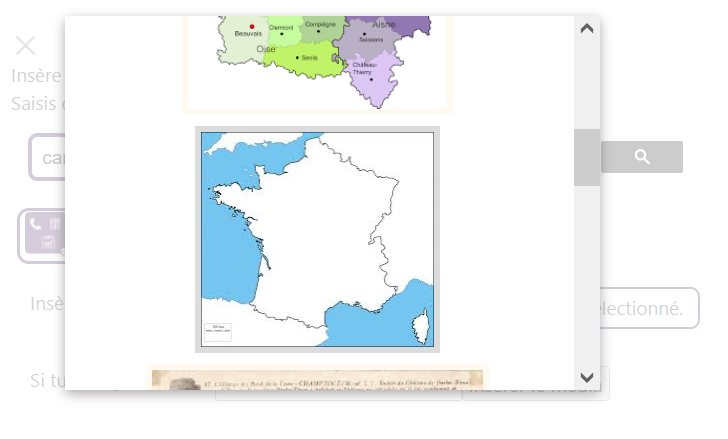
Ensuite tu peux la déplacer et l'agrandir.
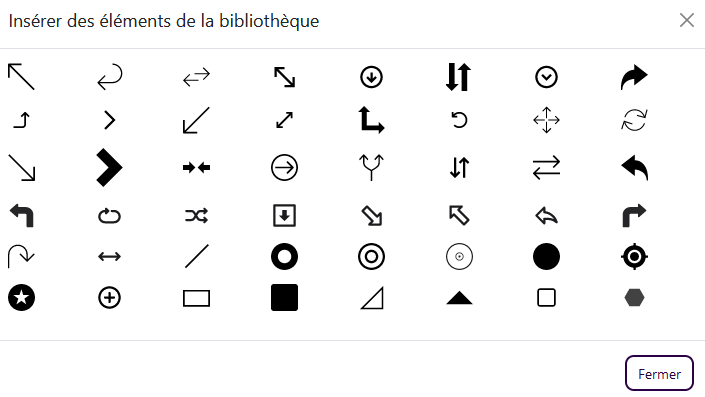
Insère une carte de France sur ta page, par exemple comme tu l'as vu juste avant (recherche sur Internet)
Tu saisis carte de France vierge

Tu vas ajouter de petits cercles pour faire figurer les grandes villes.
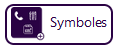
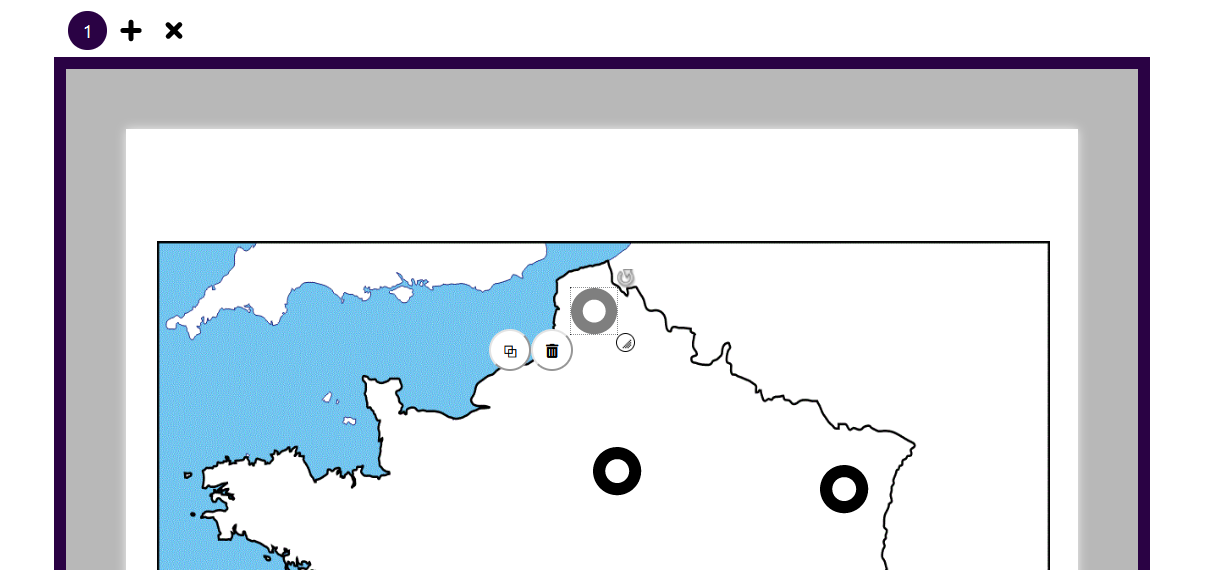
Insère une carte de France sur ta page, par exemple comme tu l'as vu juste avant (recherche sur Internet)
Clique sur le petit cercle entouré de noir par exemple
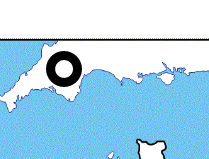
Cliques dessus, tu peux l'agrandir et le dupliquer.
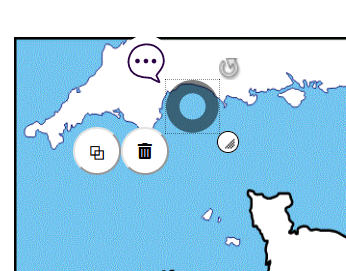
Tu peux ensuite ajouter les noms des villes par exemple à côté (regarde cette partie du tutoriel).
Sauvegarder
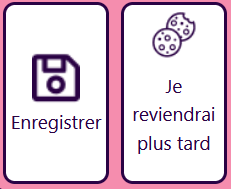
- Tu peux enregistrer pour revenir plus tard.
- Tu peux enregistrer ton travail sous forme de fichier pour ton enseignant.
- Tu peux enregistrer sur dv-fabrique (si tu es inscrit !)
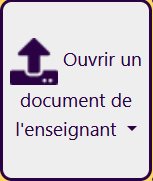
Ouvrir un document du professeur
Tu peux ouvrir, compléter et modifier un document du professeur.

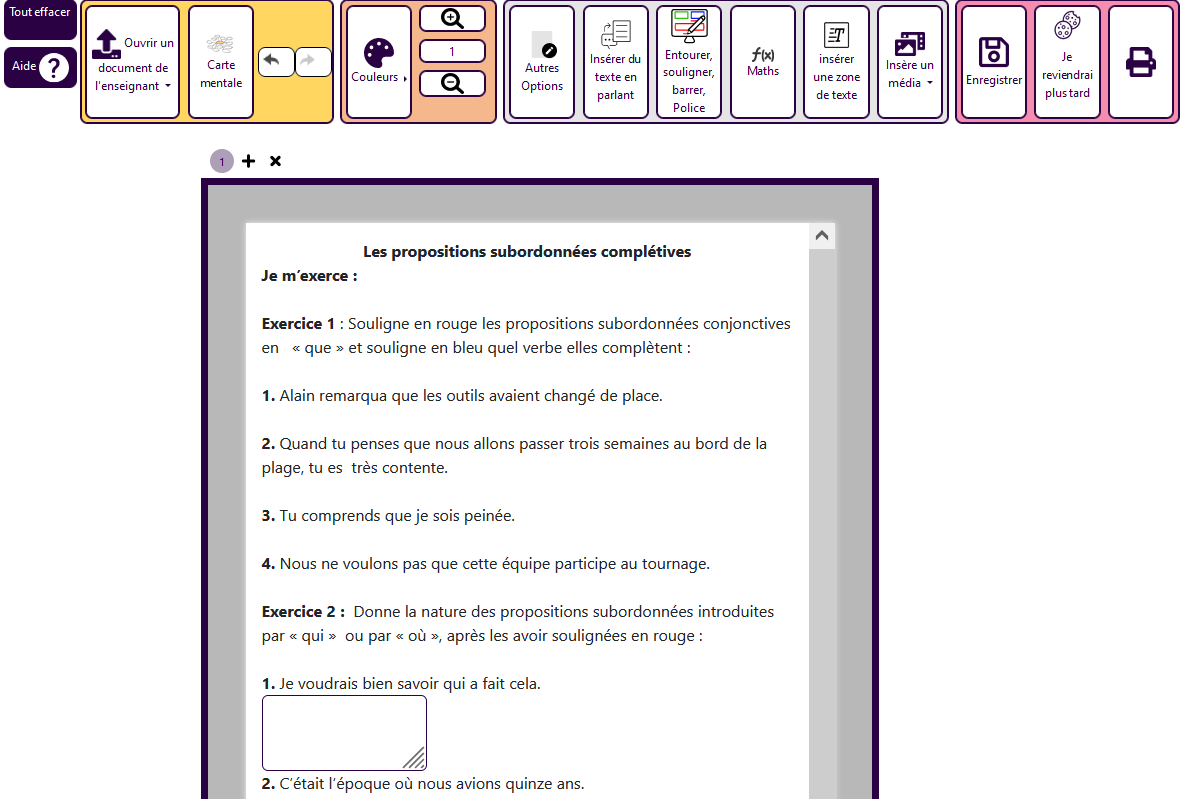
Par exemple télécharge celui-ci. Puis ouvre-le avec dv-fabrique.
- Connecte-toi sur dv-fabrique
- Clique sur Créer une ressource

- Clique sur élève

- Sur ta page clique sur Importer un document de l'enseignant
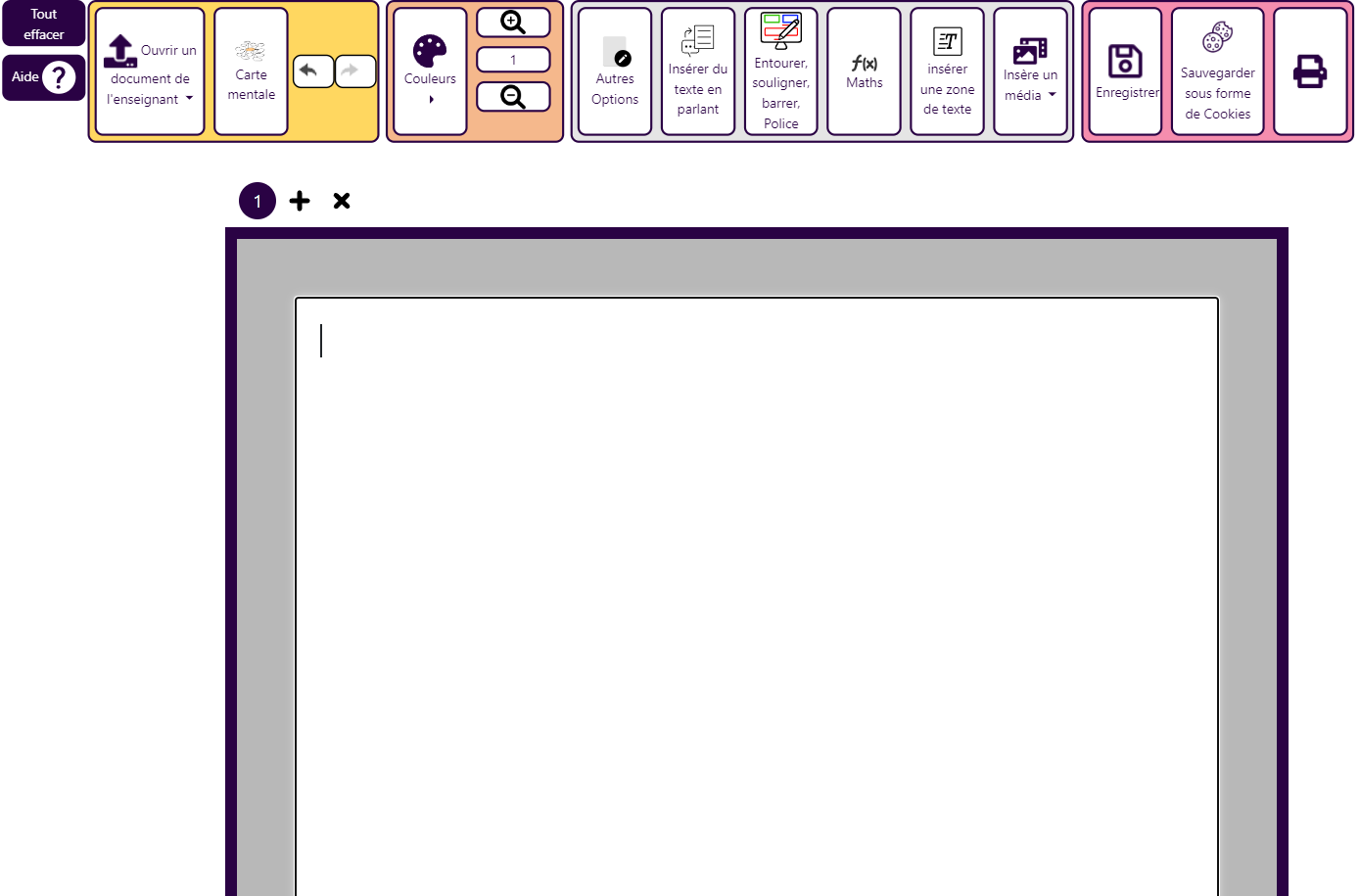
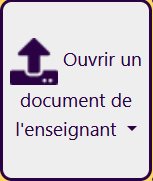
- Ouvre le fichier fichier-eleve.html
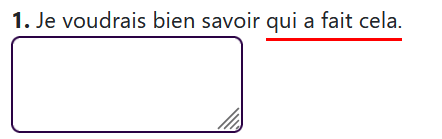
Tu peux à présent répondre aux consignes à l'aide des outils de dv-fabrique (par exemple ici souligner en rouge). Regarde cette partie du tutoriel.
Tu peux également compléter les champs de texte.
Remarque : pour écrire tu peux utiliser ta voix (regarde cette partie du tutoriel)
L'éditeur de mathématiques
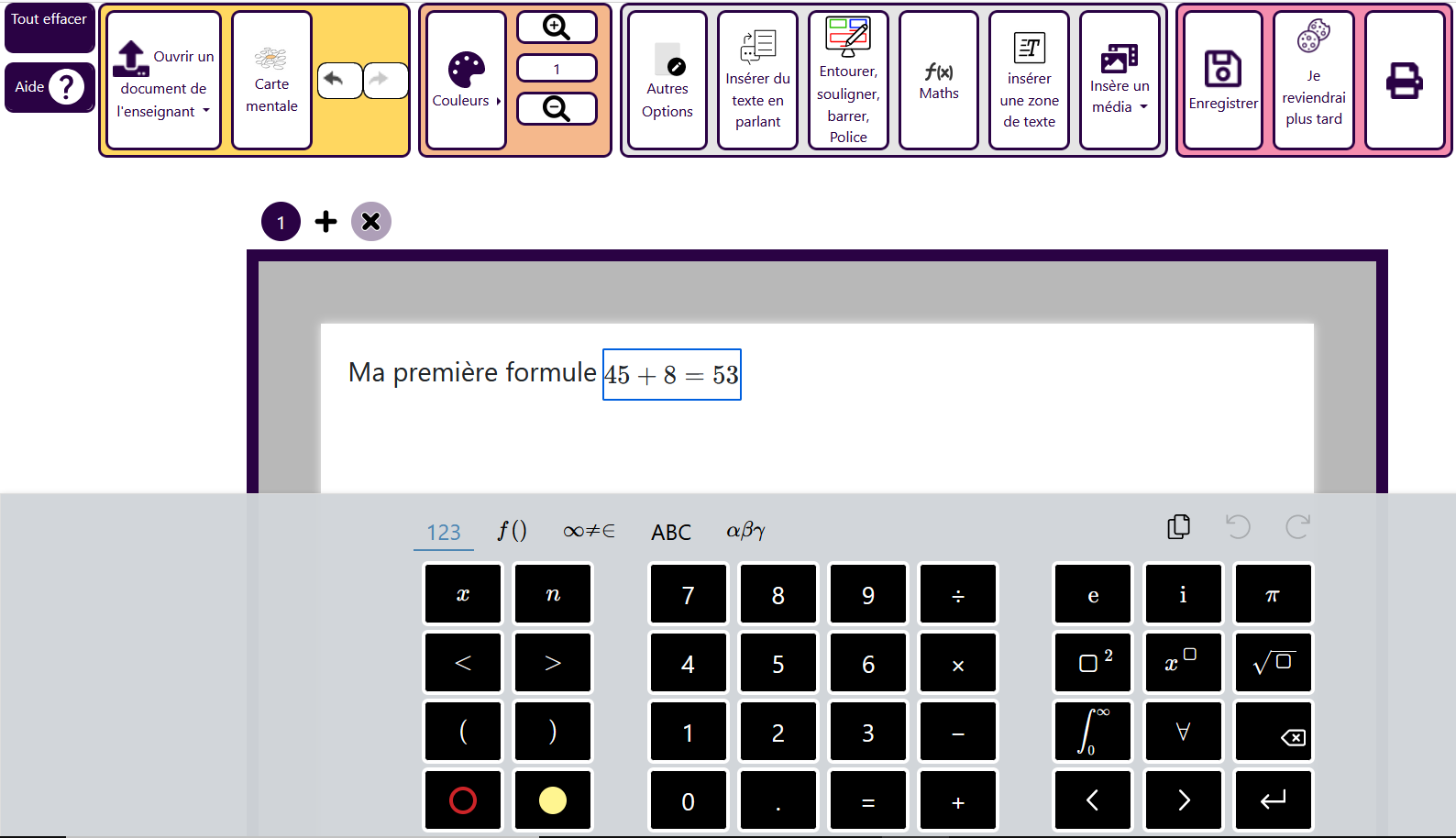
Tu peux écrire du texte et des formules mathématiques, soit à l'aide d'un clavier spécial, soit en saisissant directement en LateX.
Pour insérer une formule :
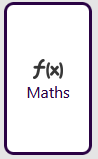
Puis clique dans le petit cadre :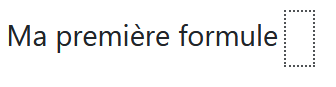
Le clavier s'ouvre alors.
Info : une liste de raccourcis claviers sera prochainement disponible pour insérer tes principales fonctions mathématiques au clavier.
Remarque : Il est possible d'avoir une lecture audio des formules : clique sur la formule voulue puis sur les touches ctrl + Alt + ↑ de ton clavier.
Une fois la ressource enregistrée en html ou publiée sur dv-fabrique, la lecture audio des formules se fait par simple clic dessus.

L'éditeur de cartes mentales
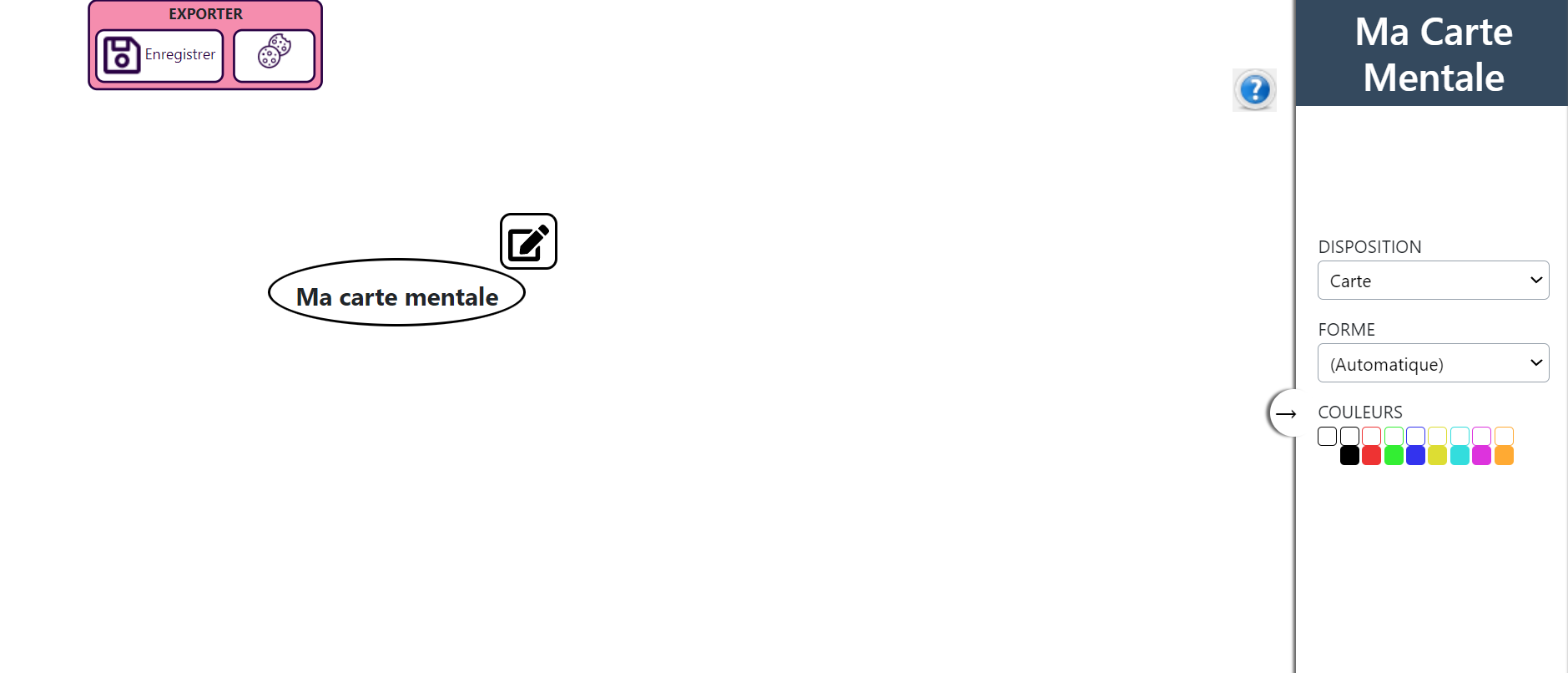
DV-FABRIQUE te propose un outil pour faire des cartes mentales !

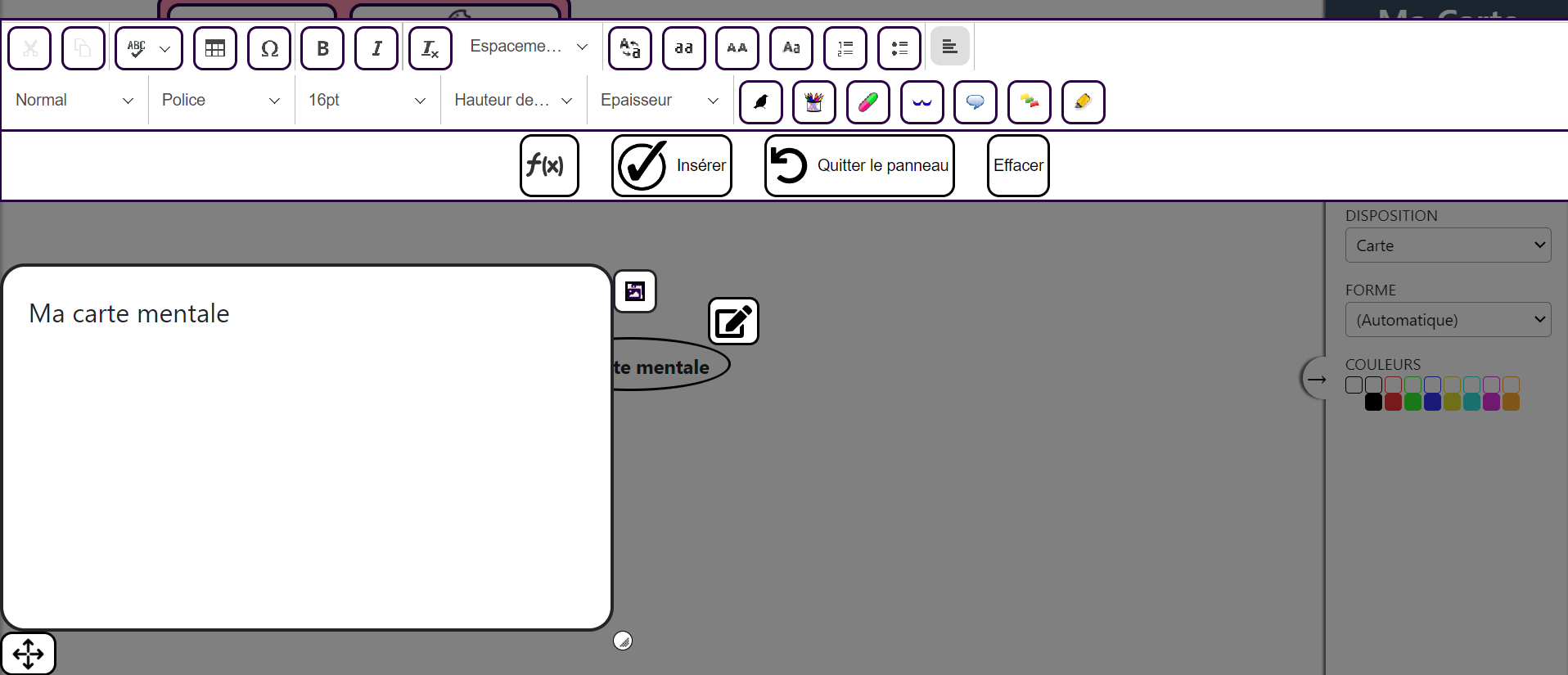
Dans chacun des noeuds tu peux mettre le texte en forme, ajouter des médias, formules mathématiques...
Utiliser les ressources déjà en ligne
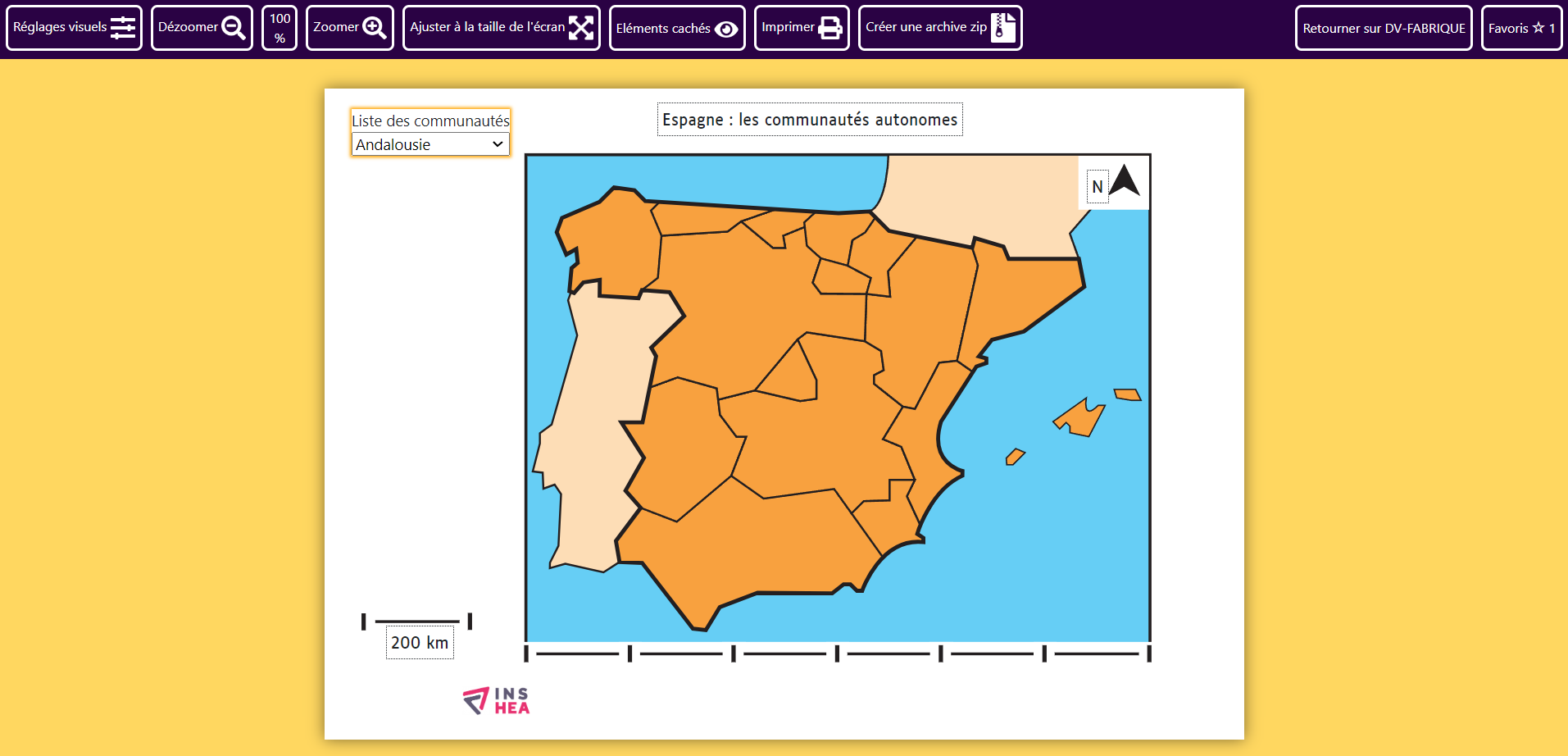
Les ressources créées avec DV-FABRIQUE (via la page d'accueil et la recherche, ou bien celles enregistrées) se présentent sous cette forme.
- Un menu en haut de page
- Un contenu sous forme de pages (portrait ou paysage). Ce contenu est créé par l'enseignant (ici une carte de géographie simplifiée pour des élèves déficients visuels ou dyslexiques)
Réglages visuels

Un grand nombre de réglages sont disponibles pour l'élève, ils sont automatiquement enregistrés (sous forme de cookies).
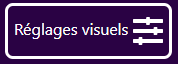
Lecture audio des textes (et des mathématiques)
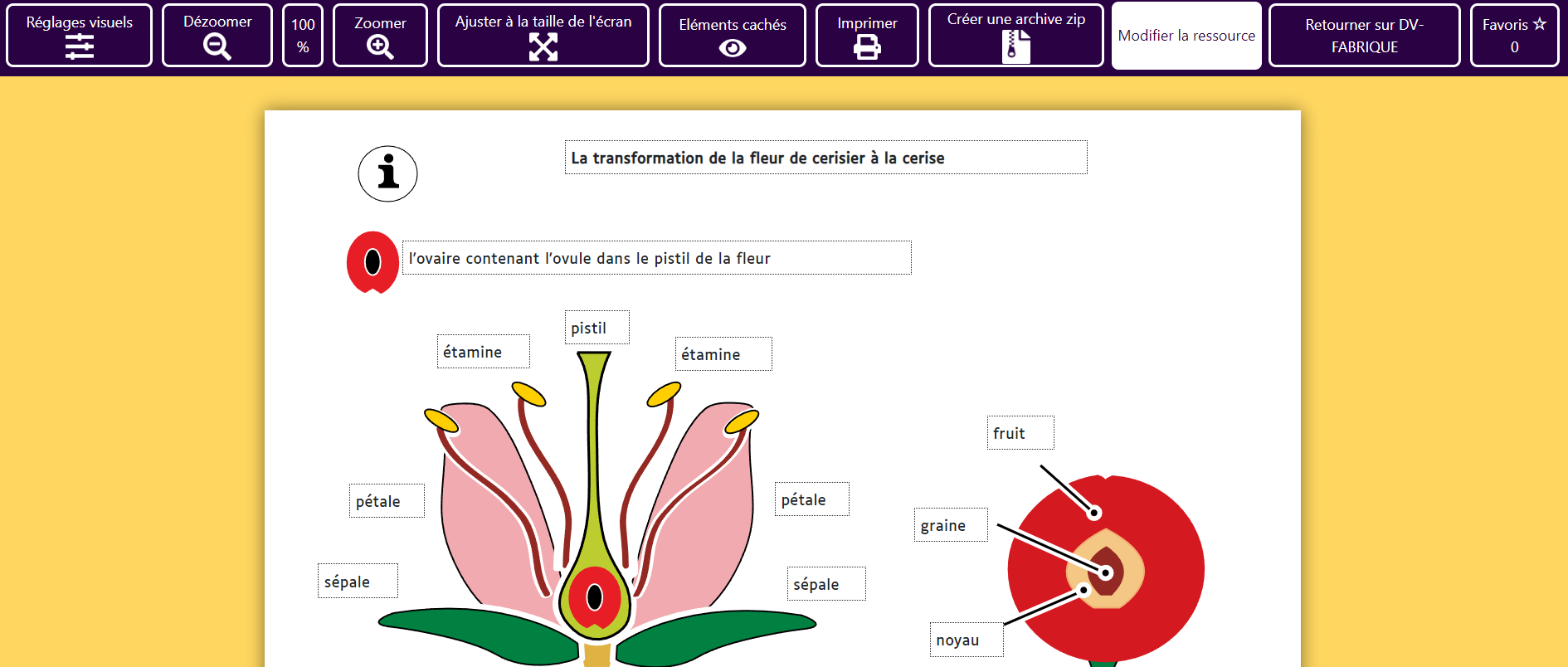
Il suffit de cliquer sur un élément texte et la lecture démarre.
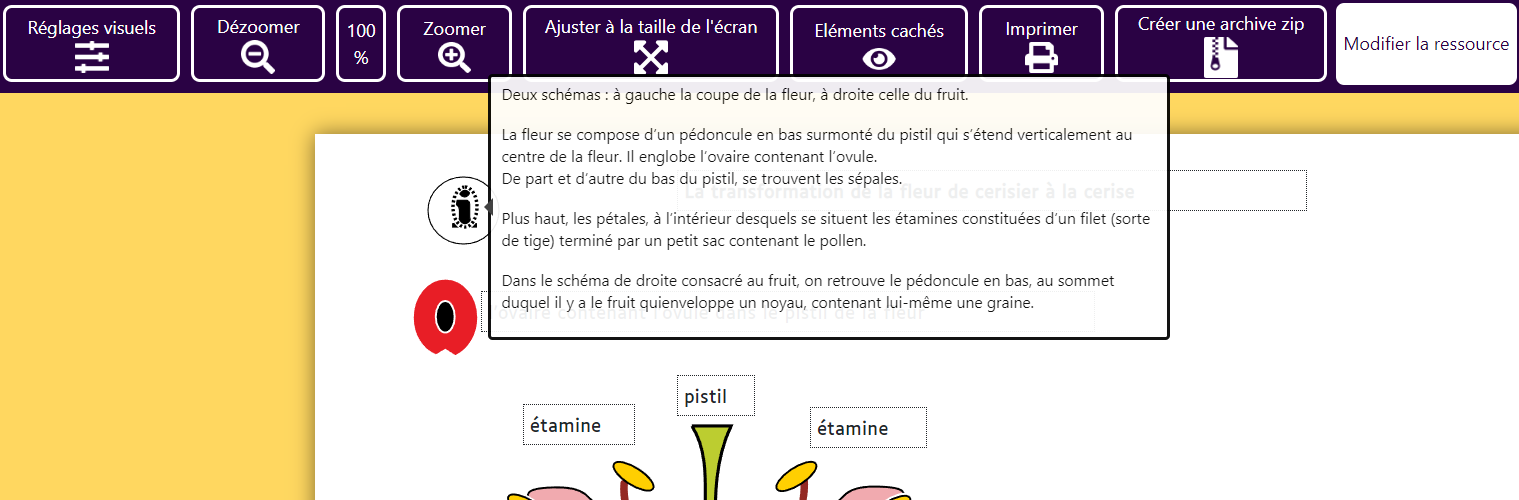
De la même manière lorsque tu ouvres une info-bulle, il suffit de cliquer sur du texte pour démarrer la lecture audio.
Les éléments interactifs (ceux sur lesquels tu peux cliquer)
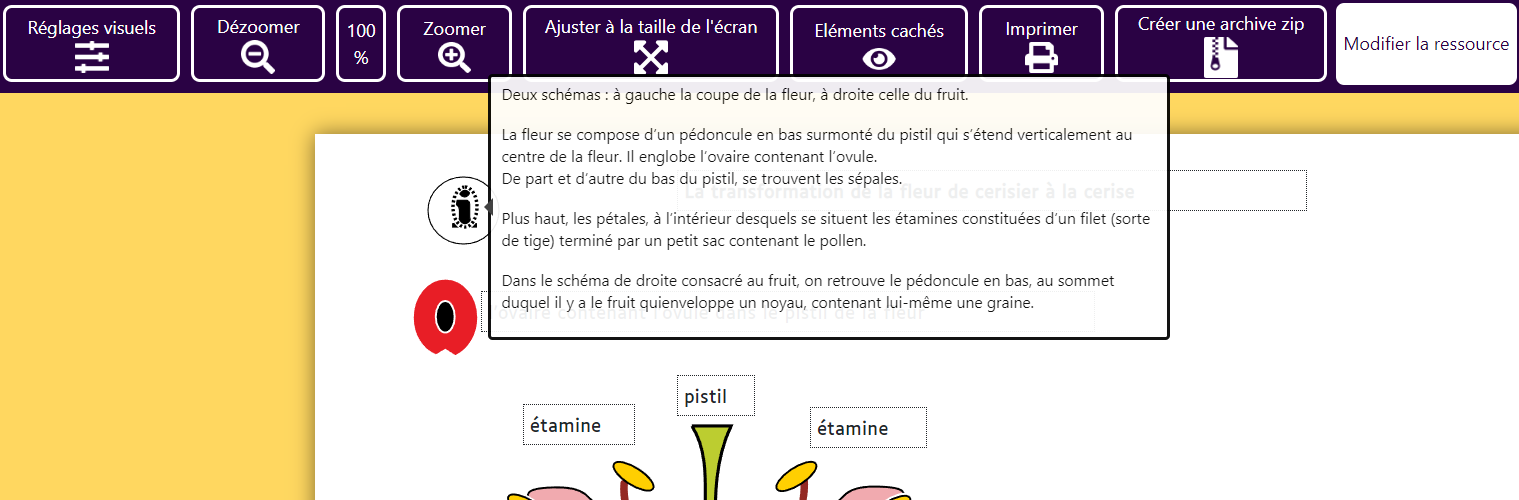
Une ressource peut contenir des éléments interactifs, ce sont des éléments qui présentent une information lorsque tu vas cliquer dessus (info-bulle par exemple).
Les listes déroulantes
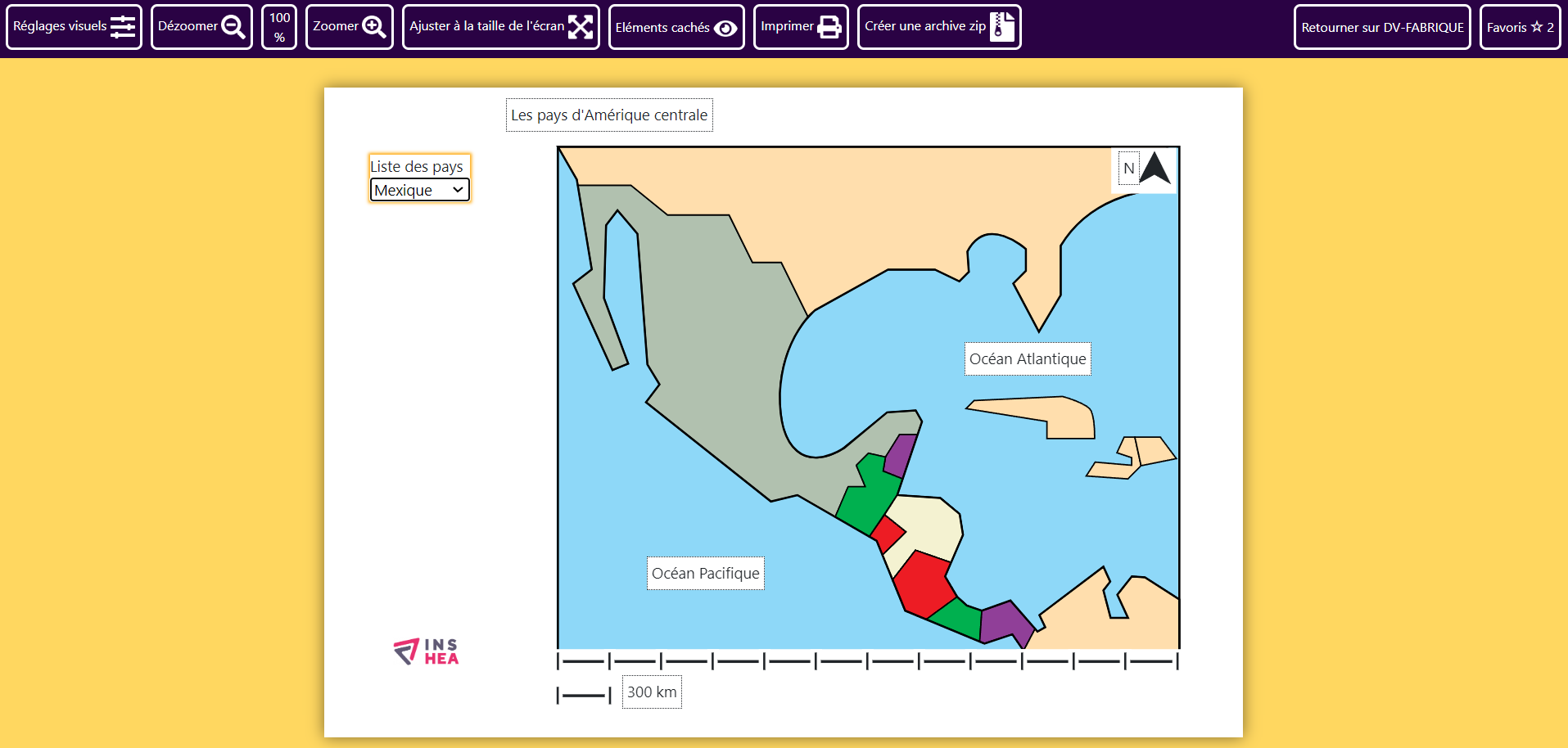
Tu choisis un élément dans la liste et tu sera guidé sur la carte.
Un exemple ici Les pays d'Amérique centrale